
Kun Macilla on paljon tietoa, se voi alkaa toimia epätasaisesti; ehkä myös muita lisää muistin häiriöitä tai koska haluat myydä sen; Nämä ovat joitain syitä, miksi sinun on joskus vapautettava tallennustilaa Macissa ja jätettävä se tehtaalla.
Joten tänään selitämme miten alustaa tietokone Mac SINÄ turvallisesti, nopeasti ja helposti; Älä jää paitsi.
Mitä tietokoneen alustaminen merkitsee?
Ensinnäkin on tärkeää, että tiedät, että muotoilu edellyttää kaikkien tietokoneellasi olevien tiedostojen poistamista, jotka voit joskus palauttaa muiden työkalujen avulla. jättämällä se samoin kuin uudet tehdaslaitteet, siksi on tärkeää, että olet varma, että haluat suorittaa alustuksen ja ottaa ennusteet, kuten varmuuskopioida asiakirjoja ja ohjelmia, voit myös käyttää irrotettavia kiintolevyjä ja muisteja; joten et menetä tärkeitä asiakirjoja, valokuvia, videoita jne.
Jos sinulla on ohjelmia asennettu Maciin aiemmin, kun alustat tietokonetta, sinun on ladattava ne uudelleen; vaikka ohjelmien tai tiedostojen palauttamiseksi on myös useita tapoja; Voit tarkistaa joitain opetusohjelmia verkkosivustoltamme.
Vaiheet Mac OS -tietokoneen alustamiseen
Aloita Macin alustaminen suosittelemme seuraavia vaiheita:
ITunesin valtuuttaminen Maciin
Kun olet varmuuskopioinut kaikki tiedostosi, jotta niitä ei menetetä, kirjoitamme asiaan ja aloitamme kieltäydy iTunes-tilistäsi, Miksi se on niin tärkeää ?; Tämä johtuu siitä, että iTunes-tili on liitetty Maciin, se voidaan liittää jopa 5 tietokoneeseen.
Mutta jos haluat alustaa Macisi myymään sen, sinun ei pitäisi paljastaa tiliäsi ja antaa muiden käyttää sitä; joten on ehdottomasti hylättävä.
Luvan peruutus tehdään tietokoneeltasi, sinun tarvitsee vain mennä tilillesi ja valita sitten vaihtoehto ”valtuutukset”; lopuksi valitse ”poista tämän tietokoneen valtuutus”Ja se pyytää vain salasanaasi vahvistamaan pyynnön ja siten tili poistetaan linkistä Maciin.
Irrota FileVault
Voidaan sanoa, että se ei ole täysin välttämätön askel; vaan koska se on vastuussa tiedostoja Macista Suojellaksesi heitä ja ne poistetaan, paras tapa on sitten irrottaa FileVault-yhteys, jotta muotoilu tehdään vastaavasti.
Jatkaaksesi FileVault-yhteyden katkaisua, siirry kohtaan ”järjestelmän asetukset”, Sitten” turvallisuus ja yksityisyys ”; myöhemmin näet viestin, että FileVault on poistettu käytöstä levyltä; joissakin tapauksissa voi olla tarpeen antaa salasana vahvistamiseksi.
Poista iCloud käytöstä tai irrota se
Seuraava tarvittava vaihe Macin alustamiseen on katkaise yhteys iCloudiin tai poista se käytöstä; Se on tärkeää, koska se voi sisältää tallennettuja maksutietoja, jotka olet suorittanut; Vaikka on totta, että alustaminen poistaa tietueet, ellet irrota pilviä, on mahdollista, että näistä tiedoista jää jonkin verran jälkiä.
ICloud-yhteyden katkaisemiseksi sinun on mentävä ”Järjestelmäasetukset”Ja valitse sitten iCloud, sitten voit kirjautua ulos ja voit jopa poistaa Maciin tallennetut tiedot kaikista ponnahdusikkunoista.
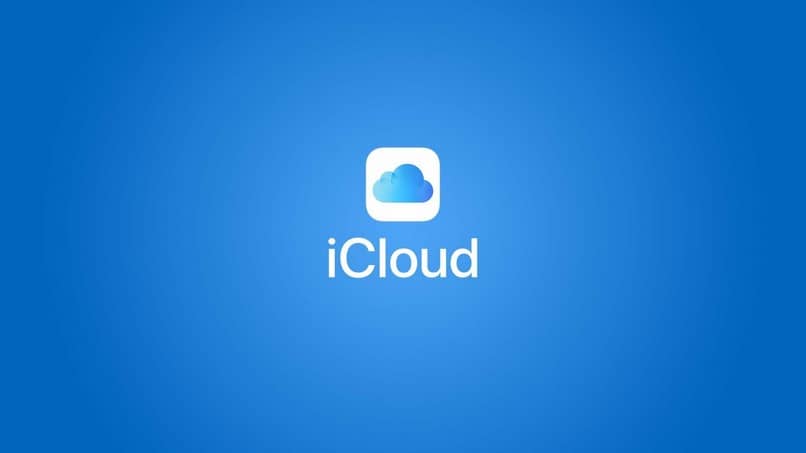
Palautus tila
Nyt sinun on käynnistettävä Mac uudelleen ja aktivoitava palautustila; siirry näytön vasemmassa yläkulmassa olevaan Apple-kuvakkeeseen ja paina uudelleenkäynnistää; käytä sitten komento + R ja näet, kuinka omenan muotoinen Apple-logo pyörii ympyrän muotoisena. Tämä estää Maciasi yhdistämästä Apple ID: si.
Valmiina alustamaan Mac-tietokone
Jos haluat muotoilla sellaisenaan, sinun on mentävä ”levyapuohjelmaNapsauta sitten jatkaa; Nyt sinun on valittava pääkiintolevy ja napsautettava ”poista”, tämä aloittaa muotoilun. On tärkeää, että tiedät, että Macin alustamisen jälkeen voit asentaa Mac OS: n helposti; Seuraa vain ruudulle ilmestyviä vaiheita.